Я видеоредактор, который любит устройства Mac. Я заметил, что мой Mac всегда показывает вращающееся колесо в течение длительного периода времени. Я ненавижу ждать этого. Как остановить Mac Spinning Wheel? Почему мой Mac падает?![]()
Все пользователи Mac не хотели бы видеть радужный круг на своем устройстве. Если он исчезнет в течение нескольких секунд, то вам повезло. Но если он появляется в течение нескольких минут и не исчезает, возможно, вы заблокированы на своем Mac или в приложении, которое вы используете в данный момент.
Работа с прялкой Mac — загадка. Непонятна и причина его появления. В этом руководстве мы поместим прялку в микроскоп. Рассказываем, почему он появляется и как разобраться с прялкой Mac.
[Быстрые советы] Как остановить вращающееся колесо на Mac
- Посмотрите в верхний левый угол экрана и щелкните значок Apple.
- Выберите "Завершить принудительно". Или вы также можете нажать
Command + Alt + Esc. - Выберите не отвечающее приложение, которое вы хотите принудительно закрыть.
- Нажмите Force Quit, чтобы остановить вращающееся колесо.
Содержание: Часть 1. Что такое Mac Spinning Wheel?Часть 2. Как быстро остановить Mac Spinning Wheel?Часть 3. Что делать, если приложения постоянно зависают при открытии?Часть 4. Причины и решения для неотзывчивого Mac с вращающимся колесомЧасть 5. Вывод
Часть 1. Что такое Mac Spinning Wheel?
Вращающееся колесо на самом деле является системным индикатором. Официально он называется курсором ожидания вращения. Другие называют это Spinning Beach Ball Of Death (SBBOD). Когда появляется шарик, это означает, что ваш Mac не может справиться со всеми задачами, которые он должен выполнять в конкретный момент.
Каждое приложение Mac имеет свой собственный оконный сервер. Когда одно приложение получает задачи или события, которые намного больше по сравнению с тем, что оно может обработать, сервер окон отобразит вращающееся колесо. Обычно приложение решает, что оно не отвечает, примерно за 4 секунды.
Почему появляется вращающееся колесо Mac?
Существует множество причин, по которым может появиться вращающееся колесо Mac. На самом деле это может быть проблема с конкретным. Недостаточно ОЗУ (Оперативная память) также может быть одной из причин. Неисправное оборудование Другой.
В этой статье мы рассмотрим возможные проблемы (и причины) и дадим вам идеи о том, как их можно исправить. В крайнем случае, единственное решение - купить новый Mac. Однако большинство случаев можно исправить с помощью соответствующих системных команд и программного обеспечения.
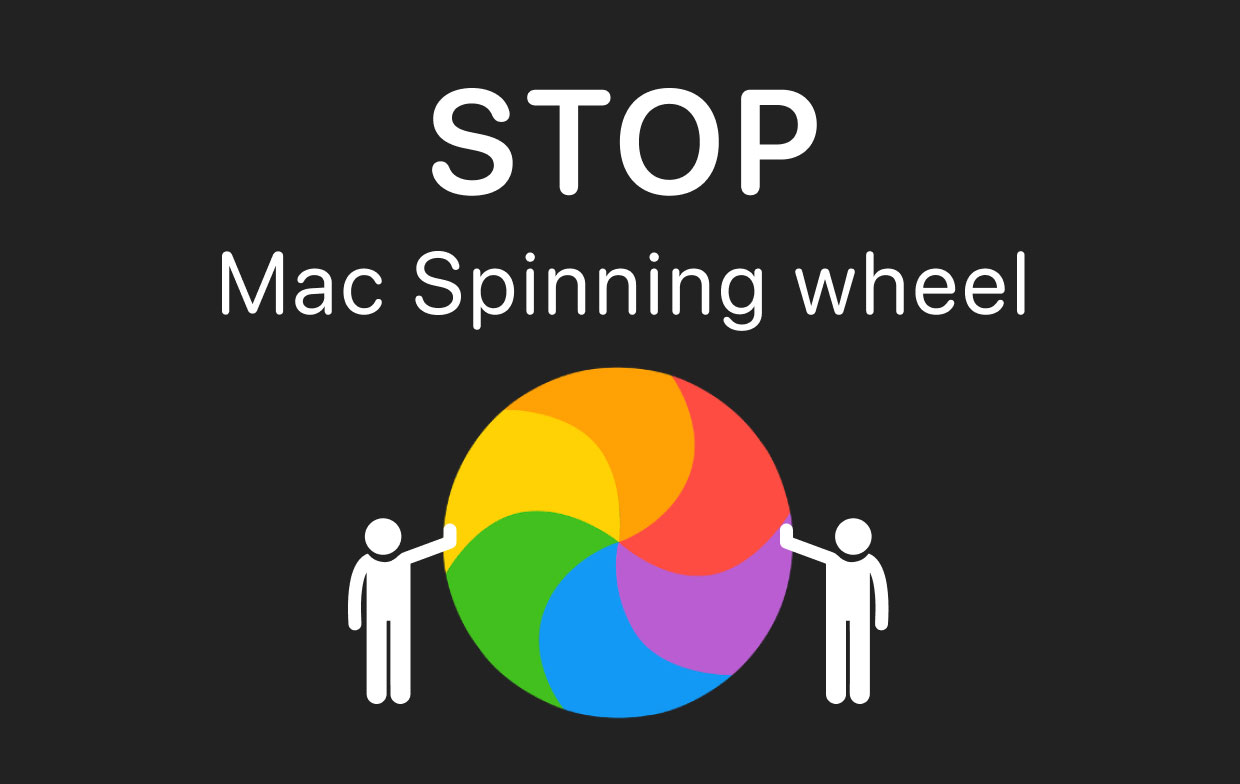
Часть 2. Как быстро остановить Mac Spinning Wheel?
Если вы просто хотите разблокировать конкретное замороженное приложение, вы можете использовать принудительный выход.
Вот как сразу исправить застрявшие на прялке приложения:
Шаг 1. Посмотрите в верхний левый угол экрана и щелкните значок Apple, чтобы открыть меню.
Шаг 2 - Выберите «Завершить принудительно». Или вы также можете нажать Command + Alt + Esc.
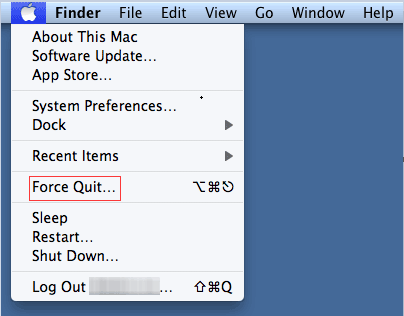
Шаг 3 - Выберите приложение, которое вы хотите принудительно закрыть. В данном случае это неотзывчивое приложение. Нажимать Завершить.
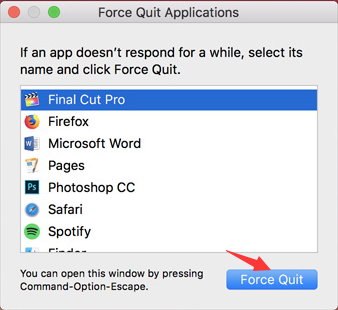
Это один из способов просто завершить весь процесс. Однако основная проблема, которая может быть причиной того, что приложение не отвечает, не решается. Иногда это могло быть просто случайно, сбой в конкретной программе. Однако, если он появляется все время и распространяется на другие приложения на Mac, вам следует глубже изучить проблему.
Часть 3. Что делать, если приложения постоянно зависают при открытии?
Если приложение продолжает зависать каждый раз, когда вы его открываете, вам следует сбросить или переустановить его. На компьютерах Mac отсутствуют надлежащие инструменты удаления. Помещение вашего приложения в корзину обычно оставляет остатки приложений. Эти остатки могут вызвать появление прялки. Так как ты удалить приложение Mac или сбросить его настройки по умолчанию?
Один из возможных методов потребует от вас изменить настройки или предпочтения приложения и проверьте, доступна ли опция сброса приложения.
Для его удаления вам понадобится такой инструмент, как PowerMyMacдеинсталлятор приложения. Так зачем вам инструмент? Потому что он может удалить остатки приложения, что может быть причиной того, что вращающееся колесо продолжает появляться.
Вот как пошагово использовать PowerMyMac:
- Загрузите PowerMyMac бесплатно и откройте его. Выберите Деинсталлятор приложений.
- Щелкните СКАНИРОВАТЬ. Программа будет сканировать приложения мгновенно. После завершения процесса программа отобразит список всего программного обеспечения на экране.
- Выберите приложение, которое вызывает проблемы. Нажмите CLEAN и дождитесь завершения операции.

Люди также читают:Удаление: приложение не безопасно на MacКак удалить офис 2016 для Mac
Часть 4. Причины и решения для неотзывчивого Mac с вращающимся колесом
1. Процессор перегружен
Одна из возможных причин, по которой вращающееся колесо Mac продолжает появляться, - это старый Macintosh. Если вы хотите знать, так ли это на самом деле, вы можете проверить использование ЦП. Вы можете сделать это, выполнив поиск Applications/Utilities папку и открыв Activity Monitor.
Таблица, расположенная внизу, покажет (в процентах) фактическую загрузку системы. Если процентное значение намного превышает 50% и все еще остается там в течение длительного периода времени без реальной причины, такой как игры или тяжелые программы рендеринга, это означает, что проблема может быть в вашем процессоре.
Возможное решение: единственное решение этой проблемы покупка нового Мака.
2. Небольшой объем дискового пространства
Если у вас много игр, видео и других файлов большого размера, значит, ваш Mac загружен, и на нем мало места на диске.
Возможное решение: Очистите жесткий диск.
Это легко сделать. Вам просто нужно использовать PowerMyMac для выполнения такой работы, как удаление очищаемого пространства на вашем Mac для вас.
Этот инструмент для очистки также имеет функцию одним щелчком мыши, чтобы вы могли легко и быстро освободить оперативную память Mac так что вы можете избежать проблемы Mac Spinning Wheel.

3. Недостаточно оперативной памяти
Чтобы проверить, так ли это, откройте Activity Monitor, расположенный в Applications/Utilities папка. Нажмите на вкладку с именем Память. Появится график, отображающий нехватку памяти. Если график красный, это означает, что ваша память загружена всеми запущенными приложениями, и это реальная проблема.
Возможное решение: вы действительно можете обновить оперативную память купив больше и установив его.
Часть 5. Вывод
Вращающееся колесо действительно может быть проблемой. Это может быть вызвано множеством причин, таких как нехватка оперативной памяти или нехватка места на диске.
Существуют различные решения этой проблемы «Mac аварийно завершает работу». Во-первых, вы действительно можете использовать PowerMyMac инструмент для удаления приложений, вызывающих проблему, и освобождения места на диске вашего Mac. Затем вы можете попробовать другие решения, чтобы остановить Mac Spinning Wheel.




John2021-08-18 04:41:53
Никто с этой планеты не знает, как чинить радужную прялку. Никто.
Антонио2021-03-18 13:01:14
Yo tengo en проблема де ла «pelota giratoria de la muerte», он, вероятно, hacer una instalación limpia desde cero pero cuando llego a uno de los pasos finales es cuando aparece y se queda ahí sin Responder cuál podría ser la posible esución hay o habría que llevarlo al servicio técnico?
Мора Ривас2021-03-05 00:50:03
Tengo ese círculo dando vueltas casi 12h y no hay manera que se весьма de la pantalla, он seguido sus pasos pero no puedo ver nada, no me deja, estoy que lloró ???
iMyMac2021-03-05 12:20:59
Hola, Intente mantener presionado el botón de encendido de su Mac hasta que se apague y luego reinicie su máquina.